LDAPの設定
Contrastは、さまざまな種類のLDAP (Lightweight Directory Access Protocol)サーバと連携します。LDAPは、WebアプリケーションがLDAPディレクトリサーバに登録されているユーザーやグループを検索するために使用できるインターネットプロトコルです。
Contrastは、以下の種類のLDAPサーバをサポートしています。
OpenLDAP
OpenDS
ApacheDS
Fedora Directory Server
Microsoft Active Directory
汎用LDAPサーバ
社内ディレクトリでユーザやグループを管理していて、アプリケーションのユーザアクセスの管理を社内ディレクトリ管理者に委任する場合、LDAPディレクトリサーバに接続すると便利です。
注記
ローカルデータベースなど、別の認証方法からLDAPに切り替えると、ユーザID属性に一貫性がない場合は問題が発生する可能性があります。
システム管理者は、以下の手順でLDAPサーバを設定できます。
重要
SSLを使用してサーバに接続するようにLDAP連携を設定する場合は、自己署名証明書またはプライベート証明書の追加手順が必要になることがあります。
LDAPがオフラインの場合のアクセス
LDAPサービスで接続や設定の問題が発生した場合、デフォルトのSuperAdminアカウントを使用してContrastにログインしてください。これにより、LDAPがオフラインの場合でも、引き続きContrastアカウントに直接アクセスできます。
手順
はじめに、LDAPサーバに専用のユーザを作成します。ContrastがLDAPディレクトリと連携する設定方法によりますが、読み取り専用ユーザまたは読み書き可能なユーザを作成してください。ユーザは、検索ベース(Search Base)のみの権限を持つユーザを含め、ディレクトリに対する読み取り権限を持つ必要があります。このユーザは、LDAPにユーザを設定する際やユーザにバインドする際に、検索ベースを設定するために必要になります。
外部のLDAPサーバで、ユーザグループを作成します。これらのグループは、後でContrastのSuperAdmin権限を割り当てるために使用します。
システムの設定で、認証を選択します。
認証方法を変更を選択します。
LDAPを選択します。
接続先サーバとサーバにバインドに必要な情報を入力します。
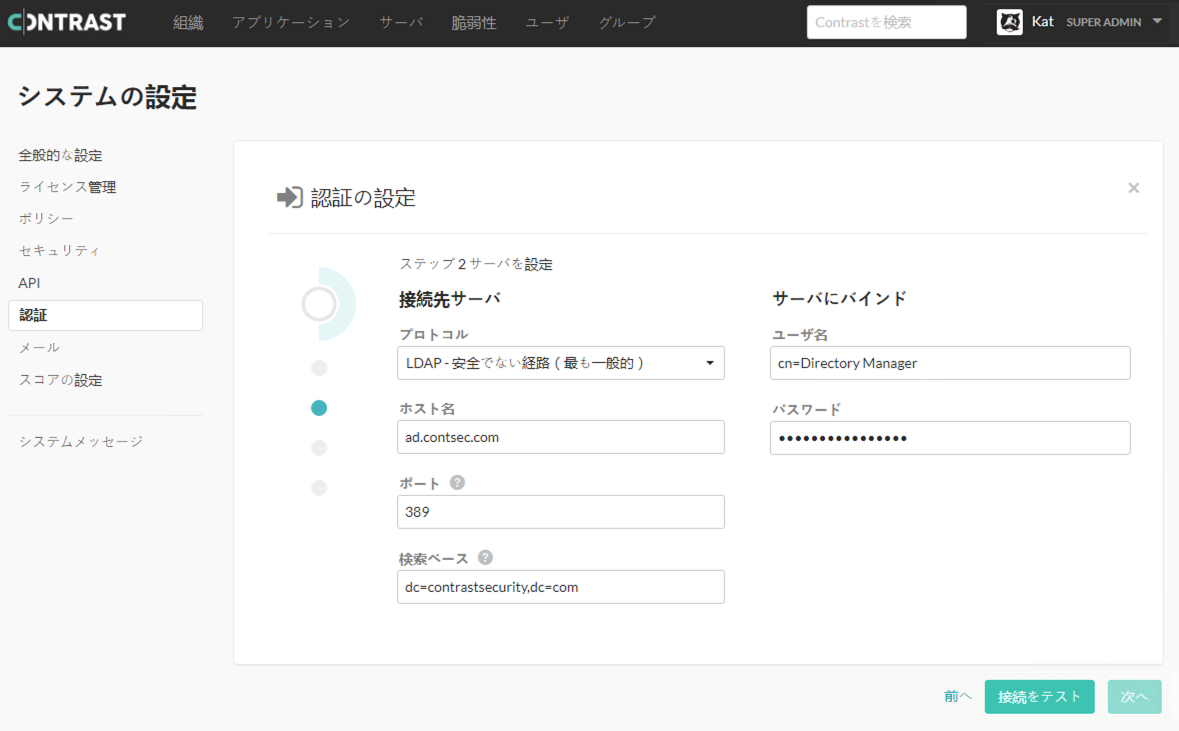
オプション
説明
デフォルト
接続先サーバ
プロトコル
LDAPサーバとの通信に使用するプロトコルです。LDAPまたはLDAPS(LDAP with SSL)を選択します。
LDAP
ホスト名
LDAPサーバと通信する際に使用するホスト名です。
localhostポート
LDAPサーバと通信する際に使用するポートです。
389 (LDAP)、636 (LDAPS)
検索ベース
LDAPサーバと通信する際に使用するベース識別名(DN)です。ログインドメインが、yourdomain.comであれば、ベースDNは
dc=yourdomain,dc=comとなります。dc=contrastsecurity,dc=comサーバにバインド
方式
LDAPサーバと通信する際に使用する方法を選択します。オプションについては、次の表に示します。
Simple(シンプル)
ユーザ名
クエリの実行や認証確認のためにディレクトリにバインドするユーザの完全なDNです。
N/A
パスワード
ユーザ名フィールドで指定したバインドユーザのパスワードです。
N/A
Contrastで使用できるバインドメカニズムは4つあります。それぞれ必須項目が異なります。
方式
説明
必須項目
オプション項目
匿名(Anonymous)
管理者は、ディレクトリへの匿名の読み取り専用アクセスを提供します。
なし
N/A
シンプル (Simple)
ユーザ名とパスワードによる標準的な認証です。ユーザ名とパスワードは、LDAPサーバから提供される情報で認証されます。
ユーザ名、パスワード
N/A
DIGEST-MD5
認証されるサーバに送信する前に、MD5を使用してユーザ名とパスワードが提供・ハッシュされます。
ユーザ名、パスワード
SASLレルム
CRAM-MD5
LDAPサーバが事前認証チャレンジを発行し、認証されるべきユーザ名とパスワードをMD5でハッシュ化して送信します。
ユーザ名、パスワード
SASLレルム
LDAPサーバへの接続を設定したら、接続をテストを選択します。接続テストでは、アプリケーションがLDAPサーバに接続してクエリを実行できるかどうかを確認します。
グループとユーザのマッピングが適切に設定されていることを確認するには、ログインをテストを選択します。
スーパー管理者(SuperAdmin)と組織管理者(Admin)の両方が正常にログインできることを確認したら、完了を選択して設定を完了します。